网速一般是指电脑或手机上网时,上传和下载数据时,请求和返回数据所用的时间长短。网速的对我们有着很大的影响,我们在使用win8破解版系统的电脑时如果网速变慢我们的上网速度
网速一般是指电脑或手机上网时,上传和下载数据时,请求和返回数据所用的时间长短。网速的对我们有着很大的影响,我们在使用win8破解版系统的电脑时如果网速变慢我们的上网速度也会跟着变慢,那么我们要怎么提高网络速度呢?接下来就请大家看看win8系统网络限速的解除步骤。
win8解除网络限速的步骤:
1、快捷键“win+r”打开运行输入“gpedit.msc”回车。
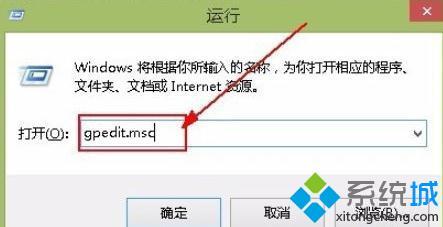
2、选择“管理模板”下的“网络”打开“QoS数据包计划程序”。
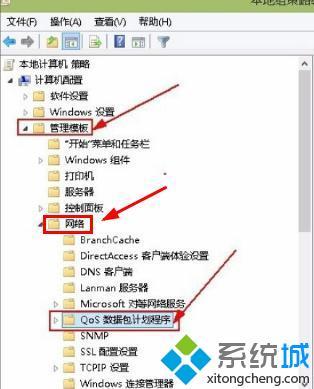
3、双击“限速可保留带宽”。
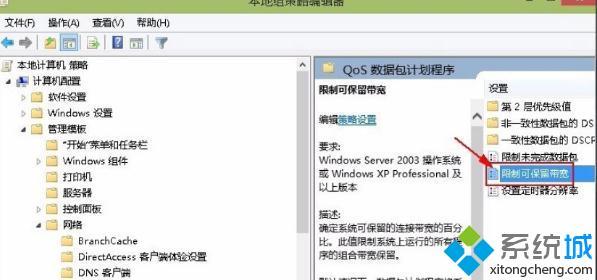
4、按需求设置“宽带限制”点击“确定”即可。
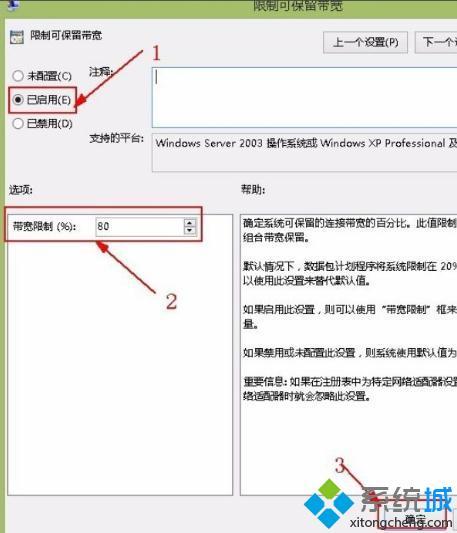
以上就是win8系统网络限速的解除步骤,有需要的用户可以按照上述步骤设置解除网络限速,希望可以帮助到你。
相关教程:网速卡怎么提高网速电脑被限速上传速度正常下载速度很慢电脑开机突然变慢而且没有网络